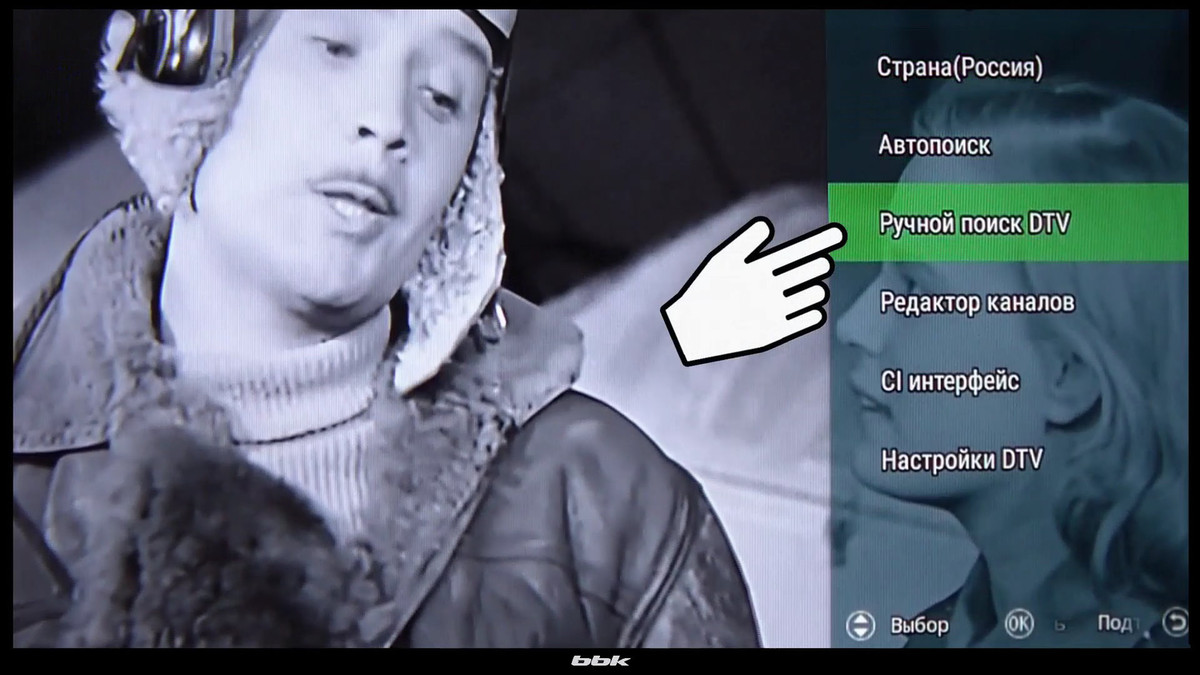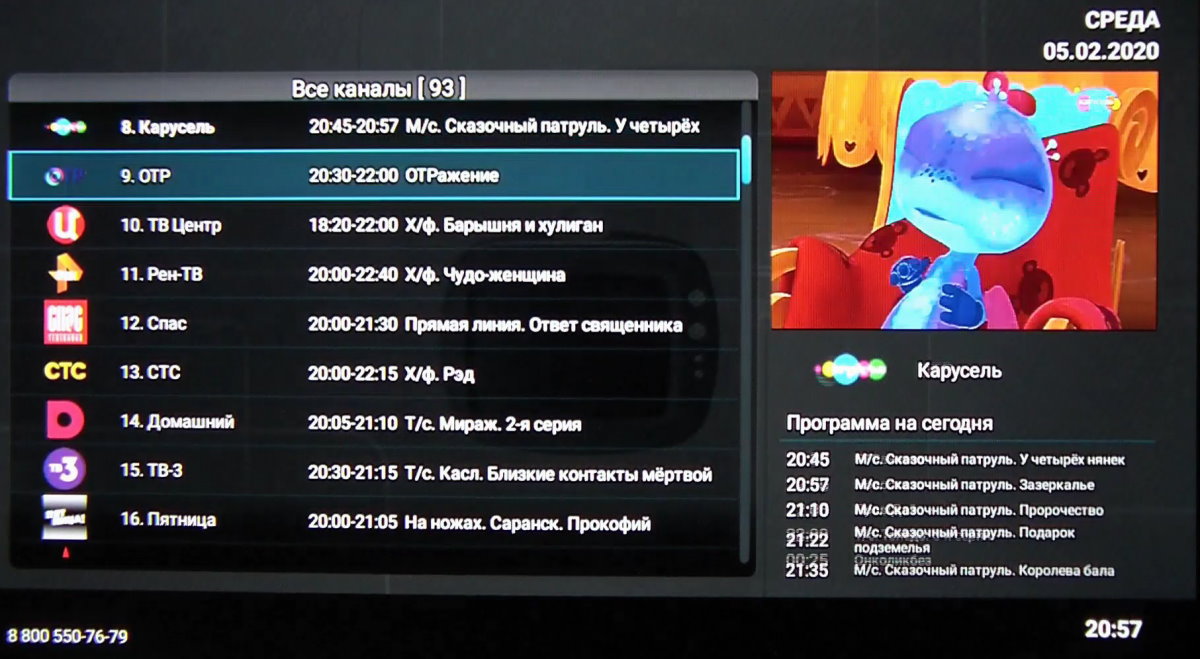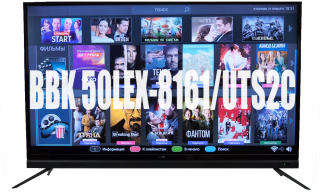| Главная » Статьи » Бытовая техника » Электроника |
BBK 28LEX-7144/TS2C- инструкция для Smart телевизоров 71 и 81 серий
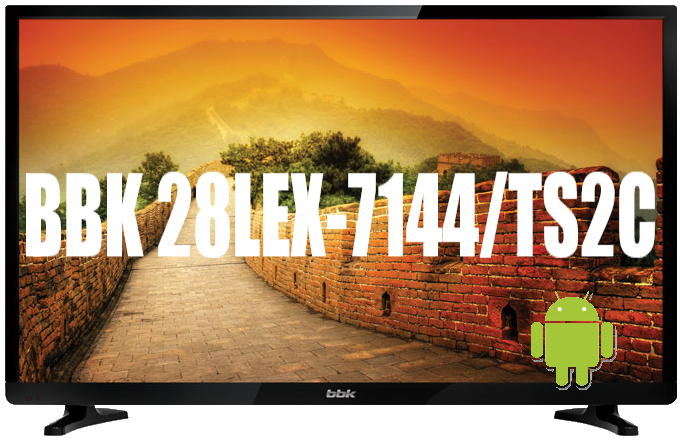
Телевизор BBK 28LEX-7144/T2C – новинка 2019 года. Главное, что стоит запомнить, по сравнению с предыдущими сериями телевизоров на Андроиде 4, изменился процессор. И теперь это четырехъядерный процессор 4x ARM Cortex-A53 @ 900 МГц (был двухъядерный процессор). Изменилась не только версия Андроида на 7.1, но и появилась новая андроидная оболочка. В общем, телевизор не только принимает цифровые и спутниковые каналы, но и работает с различными кино и телевизионными сервисами. Этот телевизор представитель большого семейства телевизоров 7-й и 8-й серии, которые имеют разный размер экрана — от 28 до 75 дюймов и с разрешением от 1366х768 до 4К (3840x2160), объединенные своей интеграцией с оболочкой от WildRed. Поэтому эта инструкция и для телевизоров: 28 дюйма 28LEX-7144/TS2C 32 дюйма 32LEX-7127/TS2C, 32LEX-7137/TS2C, 32LEX-7143/TS2C, 32LEX-7145/TS2C, 32LEX-7154/TS2C, 32LEX-7158/TS2C, 32LEX-7063/TS2C, 32LEX-7166/TS2C, 32LEX-7167/TS2C, 32LEX-7168/TS2C, 32LEX-7178/TS2C 39 дюйма 39LEX-7145/TS2C, 39LEX-7155/TS2C 40 дюйма 40LEX-7127/FTS2C, 40LEX-7143/FTS2C, 40LEX-7158/FTS2C 43 дюйма 43LEX-7127/FTS2C, 43LEX-7158/FTS2C, 43LEX-8161/UTS2C, 43LEX-8169/UTS2C 50 дюйма 50LEX-7143/FTS2C, 50LEX-7158/FTS2C, 50LEX-8127/UTS2C, 50LEX-8143/UTS2C, 50LEX-8156/UTS2C, 50LEX-8158/UTS2C, 50LEX-8161/UTS2C 55 дюйма 55LEX-8127/UTS2C, 55LEX-8145/UTS2C, 55LEX-8158/UTS2C, 55LEX-8161/UTS2C 65 дюйма 65LEX-8127/UTS2C, 65LEX-8139/UTS2C, 65LEX-8161/UTS2C 75 дюйма 75LEX-8185/UTS2C. Подробно различия между этими телевизорами мы разобрали в нашей статье BBK 50LEX-8161/UTS2C- обзор Smart телевизоров 71 и 81 серий Посмотрите нашу подробную инструкцию к телевизорам 71 и 81 серий
Наличие функции Smart TV значительно расширяет возможности телевизора, превращая его из обычного «экрана-приёмника» в продвинутый сетевой медиацентр. Также в Smart TV предусматривается возможность работы с ресурсами локальных сетей, в частности воспроизведение с сетевых носителей и могут устанавливаться дополнительные приложения. То, как работает телевизор в режиме Smart зависит не только от версии операционной системы, но и от программной оболочки. Здесь используется оболочка от WildRed, которая реализует функции Smart TV в виде приложений. Эта оболочка используется в ряде приставок на андроиде и других популярных моделях телевизоров, в частности, Mystery. Система активно развивается и предлагая платные телевизионные сервисы, позволяет удешевить сам телевизор. Функции и возможности:— Wi-Fi. Наличие у телевизора встроенного модуля Wi-Fi. Данная технология известна прежде всего как основной способ беспроводного подключения к Интернету и локальным сетям, однако относительно недавно появилась возможность прямого соединения разных устройств по Wi-Fi. При этом пропускная способность (скорость подключения) зависит от версии: Wi-Fi 4 вполне справится с браузером и видео Full HD, а вот для плавного отображения видео в 4K без подзагрузки в момент просмотра лучше Wi-Fi 5. Пока телевизоры имеют WiFi по стандарту 802.11 B,G,N, но только в диапазоне 2.4ГГц. Кстати, проверьте настройки своего роутера.— Встроенный браузер. Наличие в телевизоре собственного браузера — программы для просмотра Интернет-страниц. Здесь мы имеем встроенный браузер с разрешением 1280х720. Он вполне справляется с просмотром страниц, но со встроенным видео, например из Youtube, имеется хитрость. Для нормального просмотра необходимо перейти в полноэкранный режим. Кстати, с приложением YOUTUBE этот телевизор работает безупречно. — Запись телепередач. Возможность записи телепередач, просматриваемых на телевизоре.Предполагается запись на флешку или другой внешний USB-носитель. Кроме того, в этих телевизорах с данной возможностью предусматривается также режим Time Shift: если нужно отлучиться от экрана, можно «поставить трансляцию на паузу», и телевизор начнет ее записывать, а по возвращении можно продолжить просмотр с того момента, на котором он прервался. Отметим, что пользоваться режимом задержки здесь не так удобно, как на телевизорах LEM. — Miracast. Поддержка телевизором технологии Miracast. Эта технология позволяет транслировать видео- и аудиосигнал по технологии Wi-Fi со смартфона или планшета, при этом оба устройства соединяются напрямую (Wi-Fi Direct) и не требуют наличия дополнительного оборудования, а пропускной способности достаточно для передачи видео Full HD. — Bluetooth. Технология Bluetooth применяется для прямой беспроводной связи между различными устройствами. Согласно спецификации, функция Bluetooth доступна в 4К моделях (буква U в маркировке), но и в модели 28LEX-7144/T2C она есть. Это обеспечивает возможность трансляции звука на беспроводные наушники или колонки. Помимо этого, возможно подключение клавиатур, мышей и и других гаджетов. Здесь версия Bluetooth 4.0. Оснащение (входы -выходы)— USB. Разъем для подключения внешних периферийных устройств. Наличие USB означает как минимум то, что телевизор способен воспроизводить контент с флешек и других внешних USB-носителей. Помимо этого, могут предусматриваться и другие способы применения этого входа: запись телепрограмм на внешний носитель (см. «Функции и возможности»), клавиатуры и мыши. В моделях с меньшей диагональю используется 3 USB разъема версия 2.0 (28LEX-7144), в больших телевизорах 2 USB 2.0 и один USB 3.0. (65LEX-8161)— LAN. Стандартный разъем для проводного подключения к компьютерным сетям (как «локалкам», так и Интернету).Проводное подключение менее удобно, чем Wi-Fi, зато оно более надежно и стабильно и почти не зависит от количества одновременно подключенных устройств. Кроме того телевизоры имеют: • 3 цифровых аудиовидеоинтерфейса HDMI (28LEX-7144 — HDMI ВЕРСИЯ 1.4, 65LEX-8161 — HDMI ВЕРСИЯ 1X1.4A; 2X2.0). Это в случае 4К телевизоров небольшой недостаток — желательно было бы иметь хотя бы один HDMI с поддержкой видео с расширенным динамическим диапазоном (HDR) – 2.0a или даже 2.1.
ОСОБЕННОСТИ
Режим телевизора
Режим Android
С появлением цифрового телевидения вопрос замены телевизора на кухне у меня назрел. Нужно было либо покупать очередную приставку, либо заменить телевизор. Кстати, у меня на кухне помещается телевизор с шириной сантиметров 60-65. Хотелось купить недорогой, но современный аппарат, который принимает DVB-T2 и, к тому же имел бы функции Smart TV. В результате я остановился на модели от BBK c диагональю 28 дюймов-BBK 28LEX-7144/TS2C . Для меня не лишним оказалось и наличие в модели блютуз. Вечером можно засесть на кухне с наушниками и никому не мешать. Если честно, то я бы предпочел модель с разрешением 4K, но, увы, такие пока у BBK идут с большими диагоналями. Так что пришлось довольствоваться стандартным HD разрешением 1366 на 768. Зато Андроид тут 7.1. Оперативная память не большая – 1ГГб, но есть встроенная – 8 Ггб. При создании этой инструкции я протестировал все функции телевизора. Некоторые особенности вы найдете только здесь. Впрочем, эта инструкция вполне подойдет и для многих других телевизоров от BBK c Андроидом 7.1.1. Если вы выбираете продукцию BBK, то вы можете быть уверенным в постоянной онлайн поддержке технической службы. Достаточно зайти на фирменный сайт www.bbk.ru и вы мгновенно получаете нужную консультацию (или позвонить: 88002004008). Я благодарен сотрудникам за предоставление ряда материалов, которые я использовал в этой статье. ИнструкцияРаспаковкаОбычно мы не останавливаемся на распаковке. Но здесь это стоит сделать, так как телевизор достаточно нежный и вполне можно повредить матрицу при распаковке или подключении. Нас об этом предупреждает специальный стикер, но и сам стикер следует удалять с осторожностью. Остальное достаточно просто. В этой серии ножки сделаны намного более эстетичными, чем в предыдущих моделях и установить их легко. Важно: • Время выдержки телевизора при комнатной температуре до включения питания после транспортировку или хранении при пониженной температуре должно быть не менее 5 часов.Пульт дистанционного управленияТелевизоры этой серии комплектуются пультом дистанционного управления BBK RC-LEX510 (совместим с пультом BBK RC-LEX500). Пульт традиционный, инфракрасный. К сожалению, голосового управления такие пульты не предусматривают. Возможно, что ваш телевизор имеет большую диагональ и тогда у вас в комплекте может оказаться дополнительный пульт — BBK RC-LEX2019. Возможно, что ваш телевизор имеет большую диагональ и тогда у вас в комплекте может оказаться дополнительный пульт — BBK RC-LEX2019.Нажмите на картинку, что бы увеличить. Начальная настройка телевизораПри первом включении ТВ или восстановления заводских настроек в разделе УСТАНОВКИ появится меню первоначальной настройки ТВ. С помощью клавиш управления следуйте инструкциям на экране, установите страну, настройки сети. Рекомендую сразу подключить антенну (см. схему) — тогда сразу настроятся цифровые каналы.  ГЛАВНОЕ МЕНЮ ПРИЛОЖЕНИЙДля выбора раздела в Главном меню используйте клавиши направления; для перехода в раздел нажмите клавишу ОК. Чтобы вновь вернуться в Главное меню из любого раздела, нажмите клавишу HOME. Для возврата на предыдущий уровень, нажмите клавишу EXIT.ВАЖНО: работа телевизора логически разделена на два блока. Первый — это прием телевизионного сигнала из различных источников, второй — блок Smart TV, приложений. Переключение из блока приема в блок приложений осуществляется кнопкой HOME, а вот переключение в блок приема сигналов осуществляется кнопкой SOURCE (ИСТОЧНИК). Как подключить телевизор к сети Wi-Fi?Нажмите кнопку HOME. Затем MENU. Появится меню Система. Выбираем первый пункт этого меню "Сеть. Настройка сети Wi-Fi, LAN".В появившемся окне нужно включить переключатель Wi-Fi и выбрать вашу сеть (если у вас она есть). Дальше останется только задать пароль сети Wi-Fi. При начальной настройке телевизора или сбросе к заводским настройкам система сама доводит вас до выбора сети и задания пароля. В зависимости от блока работает и кнопка меню (MENU). На главной странице приложений этой кнопкой вызывается следующее меню: СИСТЕМАРазличные настройки системы:
ПОГОДАУстановка города для показа погоды.СЕРВИСЫ GOOGLEНастройка плагинов сервисов Google.ITVНастройка цифрового интернет телевидения.ОБНАРУЖЕНИЕ УСТРОЙСТВ В СЕТИНастройка для обнаружения устройств в сети, а также поддержки мобильных устройств.СЛАЙД-ШОУНастройки слайд-шоу.ГЛАВНОЕ МЕНЮНастройка виджетов главной страницыОБНОВЛЕНИЯ.Проверить наличие новых версий прошивки.РУЧНОЕ ОБНОВЛЕНИЕУстановка прошивки с локальныхустройств.ИНДИФИКАТОР ДАННОГО УСТРОЙСТВАИдентификационный номер устройства.СЕТЕВОЙ АДРЕС ДАННОГО УСТРОЙСТВАIP устройства.ВЕРСИЯВерсия программного обеспечения.ЛИЦЕНЗИОННОЕ СОГЛАШЕНИЕИнформация о лицензионном соглашении.ПРИЛОЖЕНИЯ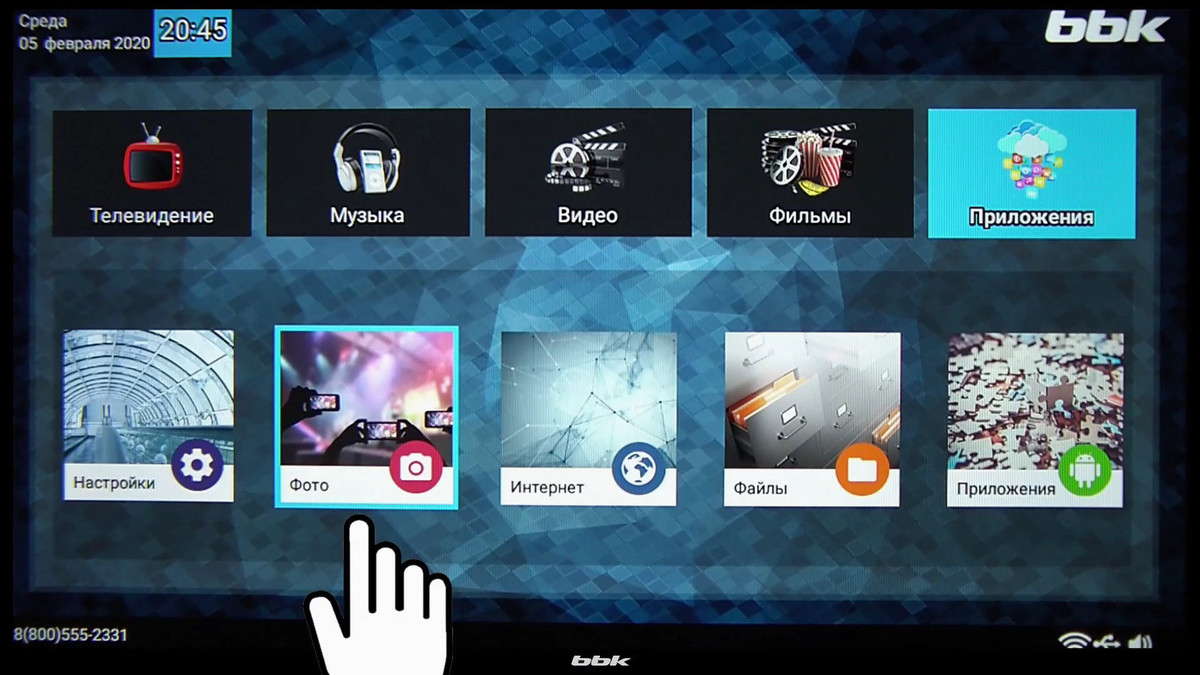 На главной странице приложений отображается время (обновляется автоматически при подключенном интернете) и погода. Ниже находятся иконки приложений (виджетов) «Телевидение», «Музыка», «Видео», «Фильмы», «Приложения». Их работу можно ограничить в главном меню в «Главное меню» (простите меня за такую тавтологию — она полностью на совести разработчиков меню телевизора из WildRed), Но вот управлять самими иконками не получается, увы. Я бы с удовольствием убрал бы их все и оставил только единственно полезную — «Приложения». Это основное в режиме Smart TV, а остальное лишь рекламные предложения провайдеров платного ТВ. Впрочем, возможно, что именно вам они доставят основное удовольствие. При выборе виджета «Приложения» на экране появляются еще 4 виджета второго уровня. НастройкаЭто виджет, который дублирует кнопку меню на основном пульте (см. выше)ФотоПросмотр фотографий с помощью системного файлового менеджера Я рекомендую использовать приложение «Медиа»ИнтернетВызывается встроенный браузер.ФайлыВстроенный файловый менеджер Подведем итоги: из виджетов второго уровня действительно полезен только файловый менеджер и браузер. Если файловый менеджер вам не нужен в данный момент (а мы используем его достаточно редко), то смело нажимайте на иконку «Приложения» первого уровня и переходите к выбору нужного приложения, установленного на третьем уровне.Приложение «ФАЙЛЫ»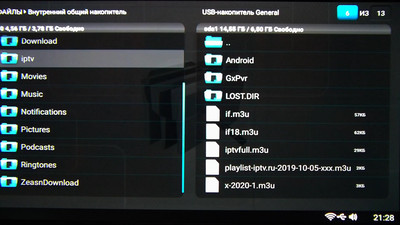 Файловый менеджер имеет привычный интерфейс со времен Norton Commander: экран делится на две части и переходы осуществляются клавишами-стрелками. На верхнем уровне находятся папки: USB накопитель (до 500 ГГб), Внутренний накопитель (4,56 Ггб), ЯндексДиск, Локальная сеть, UpnP медиа сервер ( Домашний медиа-сервер (UPnP, DLNA, HTTP) — программа, предоставляющая медиа-ресурсы (фотографии, аудио и видео файлы) Вашего компьютера другим UPnP (DLNA) устройствам в домашней сети). Файловый менеджер имеет привычный интерфейс со времен Norton Commander: экран делится на две части и переходы осуществляются клавишами-стрелками. На верхнем уровне находятся папки: USB накопитель (до 500 ГГб), Внутренний накопитель (4,56 Ггб), ЯндексДиск, Локальная сеть, UpnP медиа сервер ( Домашний медиа-сервер (UPnP, DLNA, HTTP) — программа, предоставляющая медиа-ресурсы (фотографии, аудио и видео файлы) Вашего компьютера другим UPnP (DLNA) устройствам в домашней сети).Для воспроизведения файла (фото, видео, музыка) достаточно нажать на пульте «OK». Тоже справедливо и для установки скачанных приложений (файлы .APK) Для других операция с файлами нажимаем на пульте кнопку «MENU»: МЕНЮ
В меню приложений 3-го уровня помещаются предустановленные приложения и приложения, которые вы установили из магазинов приложений. Там же находим приложение для включения Bluetooth и Медиаплеер. ПОДКЛЮЧЕНИЕ УСТРОЙСТВ BLUETOOTH К ТВ**В режиме HOME перейдите в раздел Настройки, выберите «Bluetooth» или в приложениях выберите приложение «Bluetooth».Переведите Bluetooth в активный режим. Нажмите «Добавить устройство». Подключите внешнее устройство Bluetooth к ТВ (акустическая система, саундбар, мышка, клавиатура, наушники и т.п.). ** Только для ТВ с «U» в маркировке или для 28LEX-7144/TS2C. Технические характеристики Bluetooth . Поддерживаемые профили Bluetooth: AVRCP 1.0, GAVDP 1.0, AVDTP 1.0, A2DP 1.0 Версия Bluetooth: 4.0 Диапазон частот приемника: 2,402 – 2,480 ГГц Дальность передачи: до 10 м ВАЖНО. Беспроводные мышь и клавиатура подключаются через USB адаптер. Такое подключение работает и в телевизорах без Bluetooth. ДУБЛИРОВАНИЕ ЭКРАНА СМАРТФОНА НА ТВ Включение режима дублирования осуществляется в приложении «Беспроводной дисплей» Включение режима дублирования осуществляется в приложении «Беспроводной дисплей»После выбора такого режима на смартфоне нужно зайти в настройки, затем «расширенные настройки» и затем «трансляция». (такая последовательность у меня на планшете HUAWEI M2-801L). Эта последовательность может зависеть от модели смартфона, а на некоторых вообще требуется установить специальное приложение. Дублирование экрана смартфона или планшета на экране ТВ (доступно в устройствах с операционной системой Android версий 4.2 и выше). осуществляется посредством Wi-Fi сети. При этом подключения к интернету не требуется. Дублирование на телевизор 28LEX-7144/TS2C, в отличие от телевизоров предыдущего поколения, идет без задержек — сказывается достаточная производительность процессора. Работа телевизора в режиме приема ТВ сигналаЯ уже говорил, что телевизор работает или как сетевой компьютер или как обычный телеприемник. Для того, что бы перейти к режиму приема тв сигнала или работы с HDMI из режима приложений нажмите на пульте клавишу SOURCE (источник) и выберите источник сигнала.ВЫБОР ИСТОЧНИКА СИГНАЛА1. Клавишами -стрелками выберите желаемый источник сигнала.2. Нажмите клавишу ОК для подтверждения. Возможные значения:
Телевизор "не включается"Мой телевизор имеет небольшую особенность, которая сначала поставила меня в тупик. При включении экран остался темным и было впечатление, что он не включился.Так может случиться, если вы выключили телевизор в момент, когда в качестве источника сигнала использовался HDMI. После включения телевизор не видит HDMI и изображения нет. "Вылечить" телевизор достаточно просто - нажмите кнопку HOME, затем SOURSE и выберите источником сигнала DVB-T. Телевизор переключится на цифровой канал, затем все работает обычным образом и, если нужно, вы можете переключить на HDMI. Меню настройки1. Используйте клавиши-стрелки для выбора одного из разделов меню и затем нажмите клавишу OK для входа в выбранный раздел.2. Используйте клавиши-стрелки для выбора пунктов меню. 3. Используйте клавишу ОК для изменения значений выбранного пункта меню. 4. Отрегулируйте необходимый параметр. 5. Новые настройки будут сохранены автоматически. 6. Нажмите клавишу EXIT для возврата на предыдущий уровень и для выхода из меню ТВ. Настройки изображения В этом разделе вы можете настроить режим изображения, цветовую температуру, шумоподавление, формат экрана,а также, если выбран режим изображения «Пользоват.», то яркость, контраст, резкость, цветность, оттенок. Режим изображения позволяет выбрать режимы с предустановленными значениями яркости, контраста, резкости, цветности, оттенка или пользовательский режим. Опции: Стандарт, Мягкое, Динамичн., Пользоват. Цветовая температура позволяет выбрать режимы с предустановленным соотношением красного, зеленого синего цветов. Опции: Стандарт, Холодная, Теплая. Шумоподавление позволяет выбрать следующие настройки: Низкое, Среднее, Высокое, Выкл. Формат экрана позволяет настроить формат изображения. Опции: 16:9, 4:3, Масштаб 1, Масштаб 2, Авто. Настройки звука 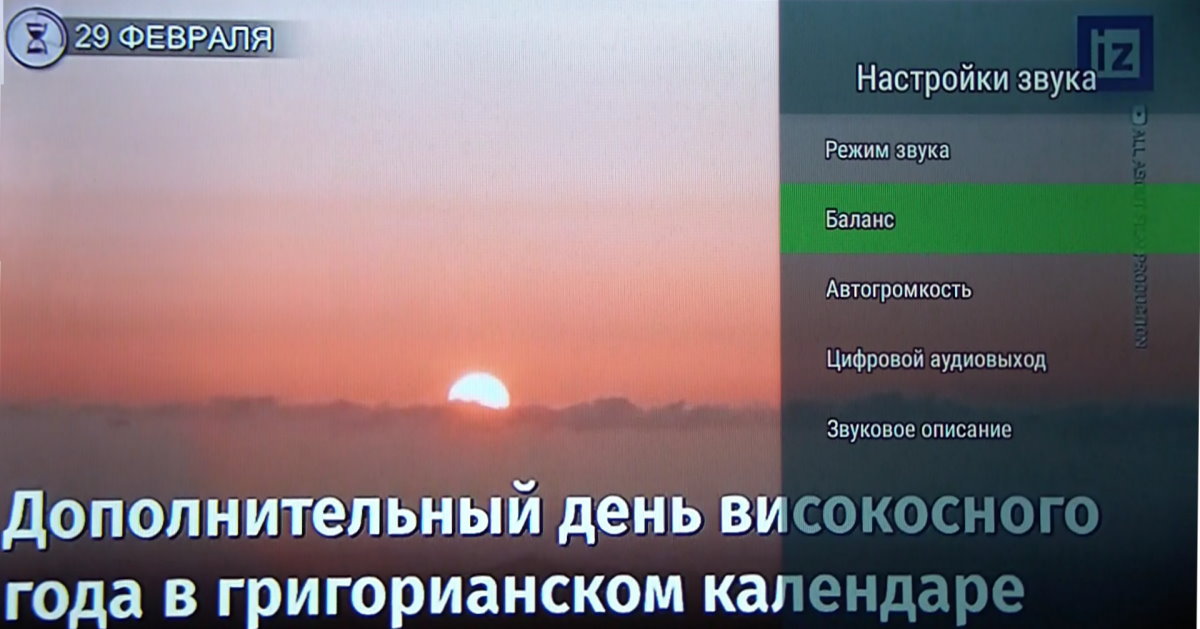
В разделе звука вы можете настроить звук телевизора. Режим звука позволяет выбрать режимы с предустановленными значениями высоких и низких частот и баланса или пользовательский режим, в котором можно изменить значения высоты звука. Опции: Стандарт, Музыка, Речь, Фильм, Пользоват. Баланс. Настройка баланса между правым и левым динамиками. Автогромкость позволяет включить функции или выключить режим автоматической настройки громкости. Функция настройки Цифровой аудиовыхода звука (SPDIF) позволяет выбрать настройки сигнала на цифровом аудиовыходе: PCM (кодировка PCM) , Авто (сигнал на цифровом выходе без декодирования) или Выкл. Звуковое описание. Позволяет задать уровень микширования. Настройка каналов В разделе «Настройка каналов» вы можете произвести автоматический и ручной поиск и настройку каналов, отредактировать каналы. Страна. Выбор страны вещания. Автонастройка позволяет выполнить автоматическую настройку каналов. В зависимости от выбранного источника сигнала настраивается аналоговое телевидение (ATV), цифровое (DTV) или спутниковое (DVB-S). Ручная настройка позволяет вручную настроить аналоговые или цифровые каналы и спутниковые каналы. Этот режим будет полезен для определения оптимального положения антенны (см. видео инструкцию) 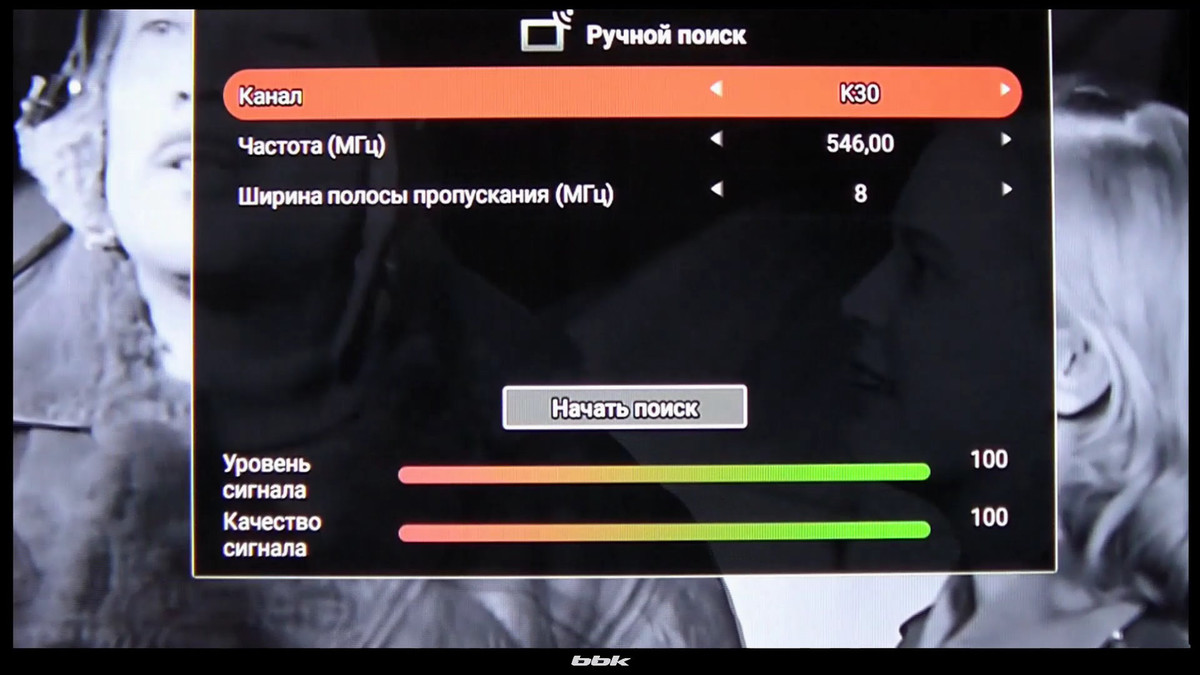 Выберите Редактировать каналы для редактирования найденных каналов. Для выполнения необходимых операций используйте подсказки меню. Раздел CI интерфейс используется для входа в интерфейс модуля условного доступа. Настройки DTV. Выберите необходимый параметр для изменения: Язык субтитров. Нажмите клавишу ОК включите (Вкл.) или выключите (Выкл.) отображение субтитров. После включения субтитров будет предложено выбрать язык, на котором будут отображаться субтитры. Вид субтитров. Выберите вид отображения субтитров: Нормальный или Для слабовидящих. Вид аудио. Выберите Нормальный или Для слабослышащих. Сортировка LCN.Настройка позволяет расположить цифровые каналы в порядке, соответствующем их LCN-номерам, передаваемым телевещателем. Работа функции зависит от наличия соответствующей информации в передаваемом сигнале. Если функция LCN включена, то вы не сможете изменить исходные номера каналов. ФункцииЯзык телетекста позволяет выбрать язык отображения информации телетекста на экране. Блокировка системы. Позволяет включить режим блокировки каналов, установить функции родительского контроля, установить новый пароль. Пароль по умолчанию «0000».Родительский контроль. Чтобы предотвратить просмотр неприемлемых фильмов и программ, можно заблокировать определенные каналы и меню. Доступ к ним можно будет получить только, указав защитный пароль. Автовыключение позволяет установить время автовыключения ТВ, если за этот период не поступали команды с пульта управления. Примечание. • Автоматическое выключение телевизора произойдет при условии, что в течение установленного времени не было сделано ни одной операции с помощью пульта. В противном случае, отсчёт времени до отключения начнется заново. CEC позволяет управлять всеми устройствами, соединёнными по HDMI, одним пультом. Меню PVR (подменю раздела функции)Это важный подраздел, так как именно в нем можно установить режим TimeShift или просмотреть записанную программу. Подробнее рекомендую посмотреть нашу видео инструкцию.Выбор диска. Позволяет выбрать раздел USB-носителя для сохранения записей PVR. Настройки Timeshift.Начать запись. Начало записи текущей цифровой телепрограммы (PVR). Этот пункт продублирован на пульте кнопкой «Запись» (красная точка).Список PVR. Отображения списка запланированных записей. Записи можно запланировать в электронной программе передач (EPG). Записи PVR. Просмотр списка записей (при условии, что USB-носитель, на который производились записи, находится в USB-порту). Функция записи программ - PVR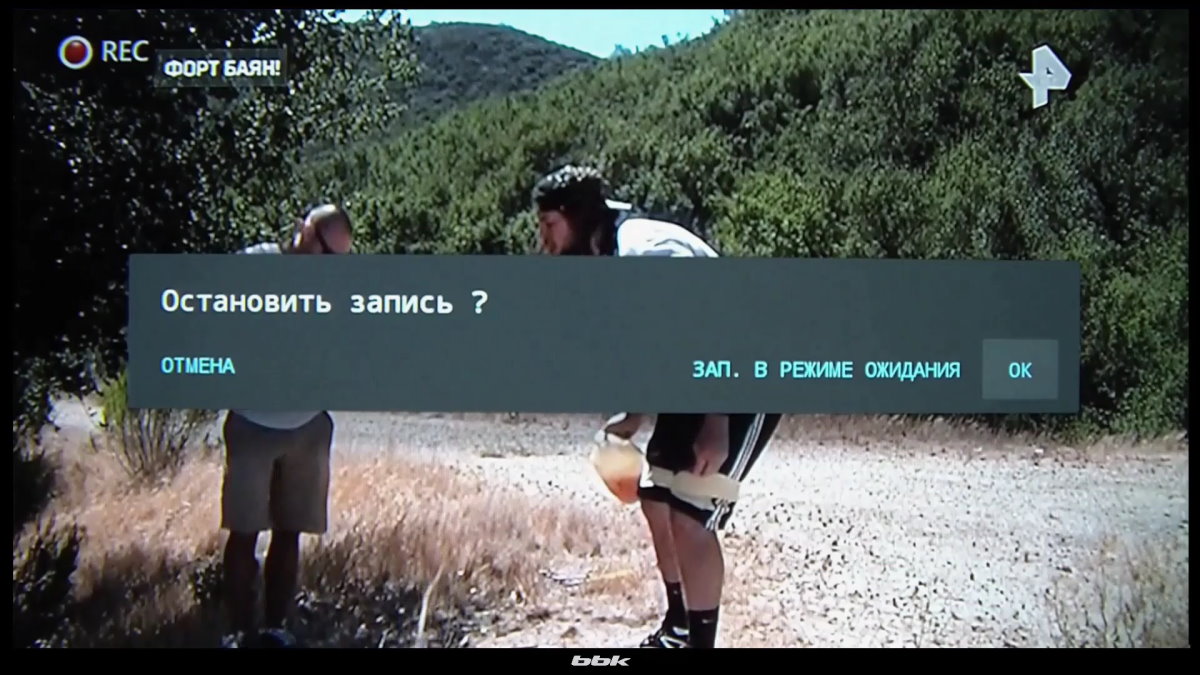 Для записи телепрограммы сначала необходимо вставить USB-устройство в USB-порт на задней панели телевизора. При просмотре программ цифрового ТВ выберите желаемый канал и нажмите клавишу REC на пульте. Появится окно с подтверждением начала записи. Устройство начнет проверку скорости записи выбранного диска. Если скорость диска является недостаточной, на экране появится предупреждение «Скорость устройства недостаточна. Продолжить?». Нажмите ОК для продолжения или «Отмена» для отмены задания и выбора другого устройства для записи. Если скорость диска является достаточной, на экране появится значок REC.Для остановки записи нажмите «Стоп», значок REC исчезнет. При остановке записи программа предлагает запись в режиме ожидания. Это новая, интересная возможность, которой не было в предыдущих моделях телевизоров. При записи в режиме ожидания телевизор перейдет в режим ожидания, изображения и звука не будет, но запись продолжится.
ПРИМЕЧАНИЕ • Существуют ограничения записи определенных телевизионных каналов, связанные с требованиями правообладателей. Функция записи PVR может оказаться недоступна как для части каналов, так и для всего пакета каналов, предоставляемых провайдером, в связи с ограничениями правообладателей. В случае присутствия в канале ограничений записи, на экране телевизора будет отображаться сообщение о невозможности записи этого канала. Функция ТаймшифтФункция Таймшифт, или сдвиг во времени, как ее еще называют, позволяет поставить на паузу любую из доступных вам цифровых телевизионных программ. При просмотре телеканала она позволяет поставить прямой телеэфир на паузу и вернуться к просмотру с того же самого места позднее.Запись идет на внешнее USB-устройство, подключенное к разъему USB телевизора. Включение функции «Таймшифт» при просмотре программ цифрового ТВ. Убедитесь, что USB-устройство подключено к USB-порту телевизора.  При просмотре программы цифрового ТВ нажмите клавишу HOLD (ПАУЗА) на основном пульте. ТВ-программа приостановится, появится меню «Таймшифт» и начнется запись. Для возобновления просмотра ТВ-программы снова нажмите HOLD. Можно использовать клавиши ускоренного воспроизведения.Для остановки функции «Таймшифт» и записи нажмите клавишу СТОР (Остановка воспроизведения) иди EXIT на пульте. ПРИМЕЧАНИЯ
Важно. Корректное отключение USB устройства производится в разделе меню, которое вызывается из раздела приложений. А именно, нажимаем кнопку HOME, затем MENU, выбираем раздел меню «Система», подраздел «Хранилище и сброс», затем USB накопитель, который хотим отключить и нажимаем OK. Здесь накопитель можно извлечь или отформатировать. Разумеется, флешку можно безопасно извлечь из полностью выключенного телевизора (долгое нажатие на кнопку выключения). Просмотр записанных программ Для открытия списка записанных программ откройте раздел меню «Функции / Меню PVR / Записи PVR». НастройкиТаймер меню. Вы можете выбрать время отображения меню телевизора.Таймер сна. Устанавливается время, по истечении которого телевизор перейдет в режим ожидания. Место нахождения. Выберается место использования телевизора (Дом / Магазин). Быстрая настройка. Осуществление быстрой настройки отображения языка системного меню. ПОДКЛЮЧЕНИЕ КАРТЫ УСЛОВНОГО ДОСТУПА CIДля просмотра каналов цифрового телевидения с закрытых каналов необходимо приобрести карту авторизации (CA card) и модуль условного доступа (CAM-модуль) у поставщика услуг цифрового кабельного или спутникового вещания (в комплект поставки не входят).ПРИМЕЧАНИЕ • Перед подключением модуля условного доступа необходимо выключить телевизор и отсоединить его от питающей сети. 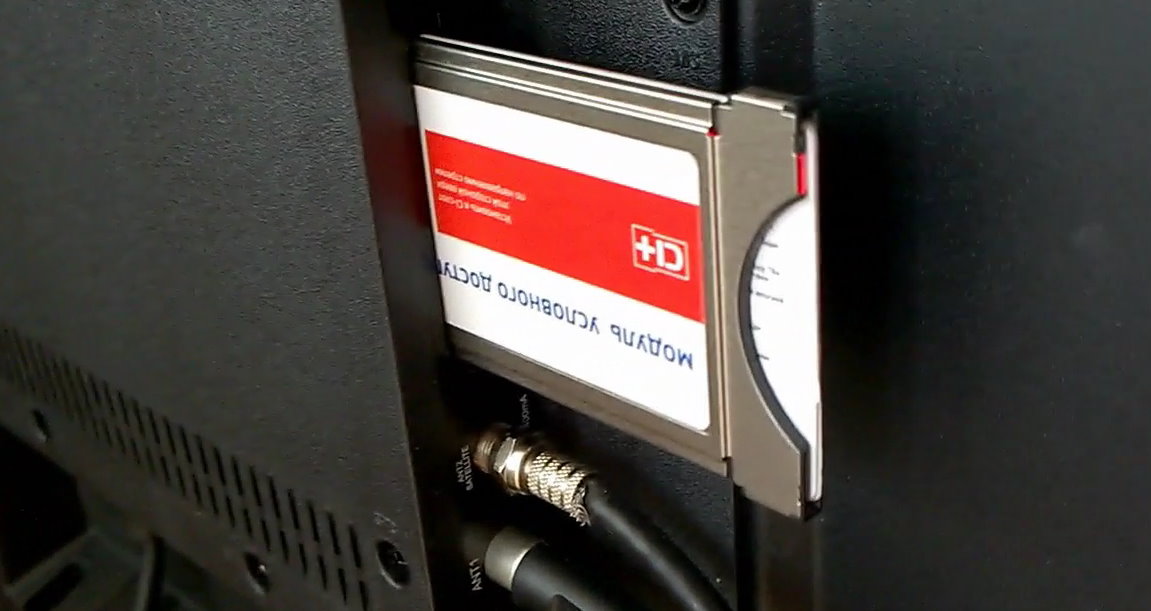 Установите CAM-модуль со вставленной картой авторизации в CI-слот телевизора так, чтобы логотип на модуле был направлен наружу. Не прилагайте чрезмерных усилий, чтобы не повредить контакты внутри CI-слота телевизора. НАСТРОЙКА СПУТНИКОВОГО ТВ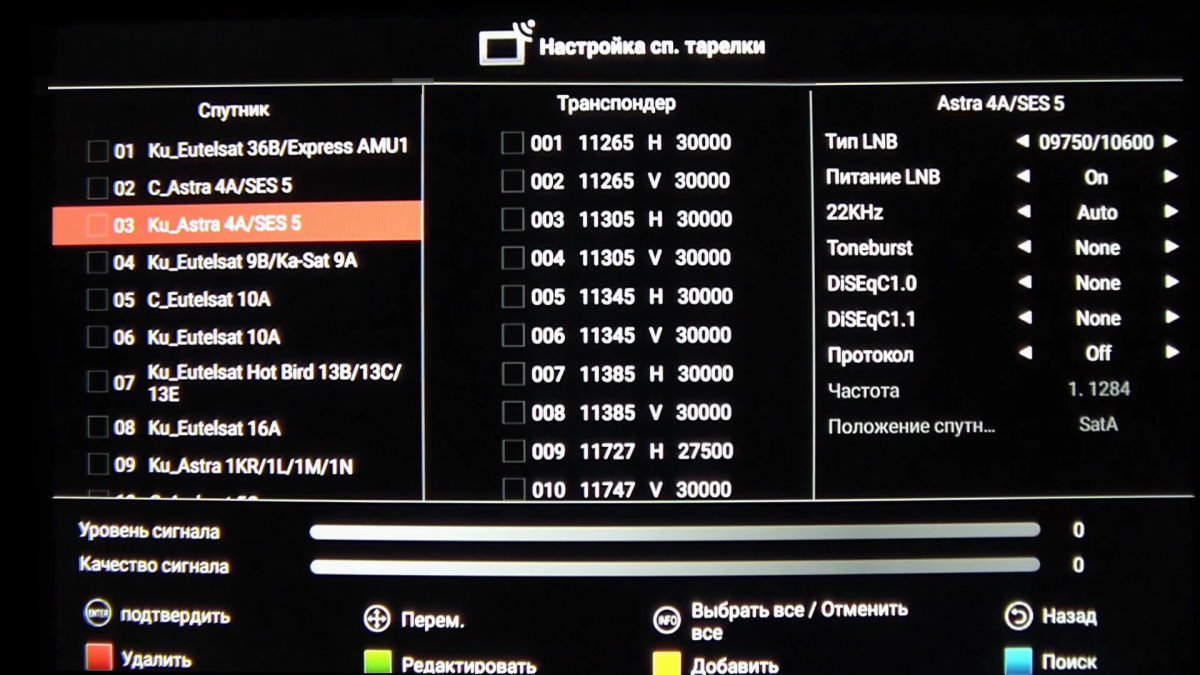 1. Перед началом использования режима спутникового ресивера необходимо произвести установку и настройку спутниковой тарелки. 1. Перед началом использования режима спутникового ресивера необходимо произвести установку и настройку спутниковой тарелки.2. Выберите в разделе меню «Настройка канала/Тип вещания» режим «Спутник». 3. Войдите в раздел меню «Настройка канала /Автопоиск», выберите DTV и далее, в открывшемся меню, режим поиска «Полный» или «Поиск сети» и спутник, сигнал с которого хотите принять и на который настроена спутниковая тарелка. 4. Если нужного спутника нет в списке, то откройте раздел меню «Канал/Спутниковые настройки», выберите в таблице резервный спутник User Sat 1, 2 или 3 и внесите необходимые параметры, используя информацию, полученную от оператора спутникового телевидения. Для ввода и корректировки параметров используйте клавиши в соответствии с подсказками в этом разделе меню. Элекронная программа передач - EPGEPG (Electroniс Program Guide) используется для просмотра программы передач DTV- или радиоканала.Чтобы войти в меню EPG, нажмите клавишу EPG на пульте. На экране телевизора отобразится основное меню Телегида. ПРИМЕЧАНИЕ • Функция EPG работает, если по телевизионному каналу передается соответствующая информация. • Если дата или время установлены некорректно, то функция EPG будет работать неправильно. Для управления меню EPG используйте клавиши пульта в соответствии с подсказками в нижней строке меню. Вы можете включить напоминание об интересующей вас передаче. Выберите ее в электронной программе и нажмите синюю клавишу пульта. Можно внести изменения в параметры напоминания. Для открытия списка установленных заданий нажмите желтую клавишу пульта. Полный перечень сохраненных каналов можно вывести на экран телевизора, нажав на клавишу СН.LIST на пульте. ТЕЛЕТЕКСТФункция телетекста зависит от выбранного канала и доступна, когда на данном канале передается телетекст. Функция ТЕЛЕТЕКСТ дает возможность получать различную информацию при помощи обычного телевизионного сигнала. Сюда относятся: новости, спорт, предложения туристических компаний, погода, кино, театральные афиши и так далее.1. Во время просмотра канала нажмите один раз на клавишу TEXT, чтобы перейти к режиму ТЕЛЕТЕКСТ. 2. Нажмите клавишу HOLD для удержания страницы телетекста при просмотре большого объема информации, нажмите еще раз для возврата к режиму автоматического обновления страниц. 4. Нажмите клавишу S.PAGE, чтобы остановить или возобновить открытие подстраниц телетекста. 5. Нажмите клавишу SIZE, чтобы верхняя половина текста заняла весь экран, нажмите еще раз клавишу SIZE, чтобы нижняя половина текста заняла весь экран, нажмите вновь, чтобы вся страница текста отобразилась на экране. 6. Нажмите клавишу INDEX для возврата к основной странице. Загрузка страницы телетекста может занять длительное время. Регулировка уровня громкостиНажмите клавишу VOL +/- для уменьшения или увеличения громкости.Отключение звука 1. Нажмите клавишу MUTE для отключения звука. 2. Нажмите клавишу MUTE вновь или VOL-/+ для включения звука. Важно
Телевизор «завис». • Выключите устройство. Подождите некоторое время и повторно включите. Проблемы при работе Андроид-приложений. • Перейдите в главное меню, нажав клавишу HOME. При необходимости выключите ТВ, отключите от сети питания и повторно включите. ХАРАКТЕРИСТИКИ:— Оболочка WildRed — Размер экрана: 28 " — Разрешение экрана: 1366x768 пикс — Тип матрицы: LED — Угол обзора: 178 градусов — Время отклика: 7 мс — Яркость: 250 КД/М2 — Контрастность: 3 000:1 — DVB-S2 / DVB-T2: да — CI+ СЛОТ: 1 — DVB-T2 MPEG4: да — СТАНДАРТЫ WI-FI: 802.11 B,G,N — LAN: да — Профили Bluetooth 4.0: AVRCP 1.0, GAVDP 1.0, AVDTP 1.0, A2DP 1.0 — Динамики: 2x = 8 Вт — HDMI: 3x1.4a — USB-порты: 3xUSB 2.0 — ОС: Android 7.1.1 — ОЗУ: 1,5 Гб — ПЗУ: 8 Гб — Тип крепления VESA: 200x200 (M6) — Габариты: 643x418x137 мм / с подставкой / — Вес: 3.1 кг / с подставкой / ДОСТОИНСТВА И НЕДОСТАТКИДостоинстваСовременная жидкокристаллическая TFT-матрица со светодиодной подсветкой Аналоговый и цифровой тюнеры Спутниковый вход LNB in Функции SMART TV Встроенный WiFi блок Большое количество разъемов для подключения внешних устройств, сети (LAN), компьютера Установленные ТВ приложения НедостаткиКогда мы говорим о недостатках данного телевизора, то это скорее перечисление тех возможностей, которые мы бы хотели получить за те же деньги в недалеком будущем. Оболочка WildRed показалась мне недостаточно отработанной, но фирма постоянно совершенствует свой продукт и обновляет программное обеспечение. Так что это вопрос времени. | |
| Категория: Электроника | Добавил: (06.04.2020) | |
| Просмотров: 13972 |
| Всего комментариев: 0 | |